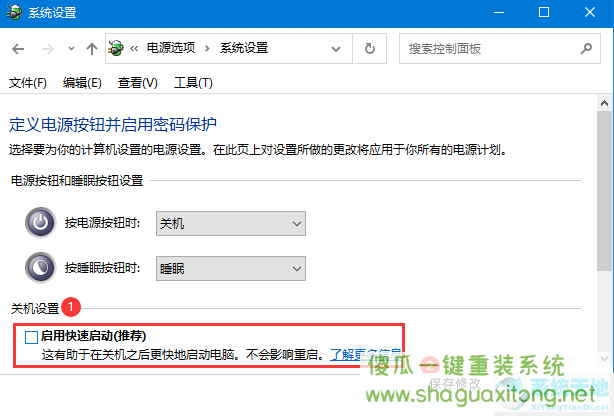长时间使用电脑后,经常会出现各种问题,如运行卡顿、黑屏、无法关机等。我们先来看看怎么解决Windows 10系统运行时无法关机的问题。

方法一:
1、首先按键盘上的【Win+R】组合键打开运行,然后输入【gpedit.msc】命令,再按【确定或回车】打开本地组策略编辑器。
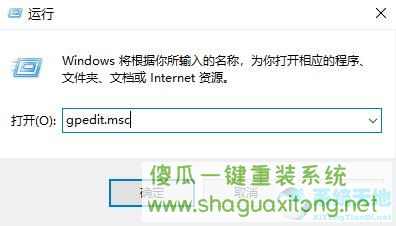
2、在本地组策略编辑器窗口中,展开左侧的【电脑配置 > 管理模板 > 系统】,找到并双击右侧的【关机选项】。
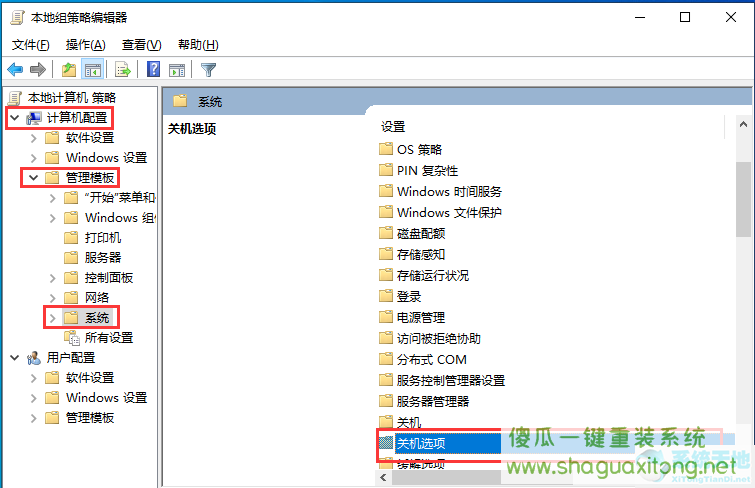
3、然后,双击打开【关闭阻止或取消关机的应用程序的自动终止】。
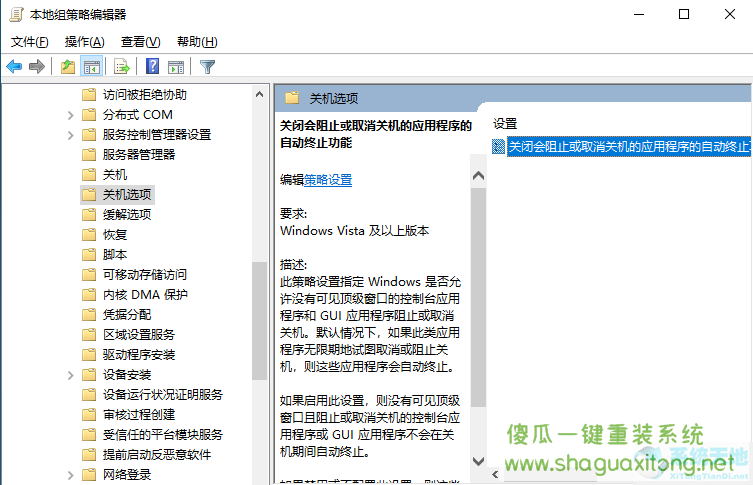
4、关闭将阻止或取消关机的应用程序的自动终止功能窗口,选择[Disabled],然后单击[Apply OK]。
此策略设置指定 Windows 是否允许没有可见顶级窗口的控制台应用程序和 GUI 应用程序阻止或取消关闭。默认情况下,如果此类应用程序试图无限期地取消或阻止关闭,它们会自动终止。
如果启用此设置,没有可见的顶级窗口并阻止或取消关机的控制台应用程序或 GUI 应用程序将不会在关机期间自动终止。
如果您禁用或未配置此设置,这些应用程序将在关机期间自动终止,有助于确保更快、更顺畅地关闭 Windows。
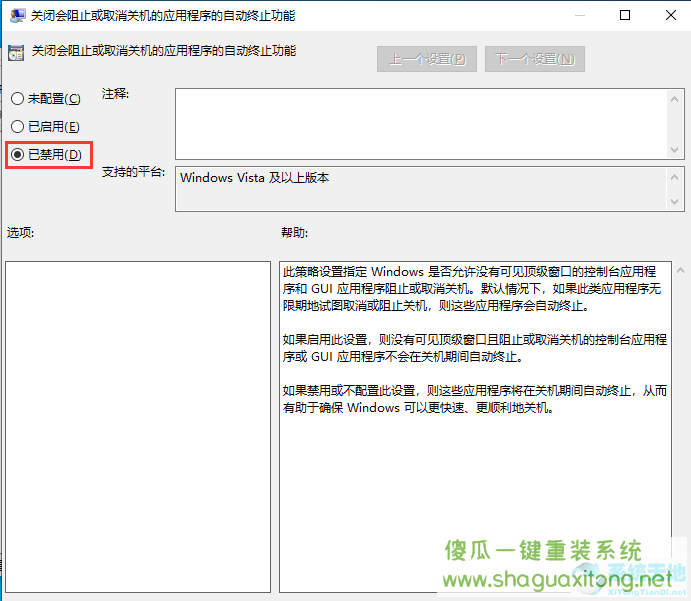
方法二:
1、首先按键盘上的【Win+S】组合键,或者点击Windows搜索窗口任务栏上的【搜索图标】,在搜索框中输入【控制面板】,然后点击【打开】最匹配的控件由系统面板应用程序给出。
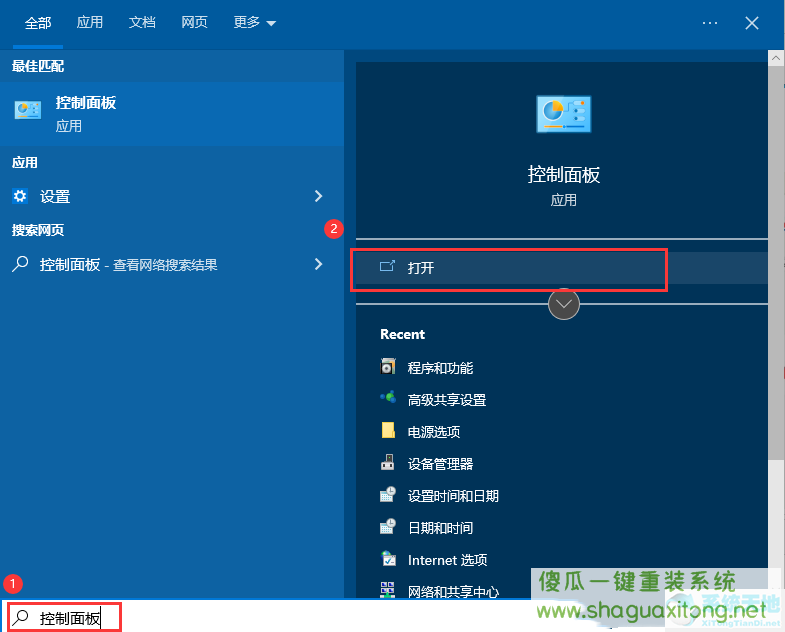
2、在控制面板窗口的按类别查看下,找到并单击[硬件和声音]。
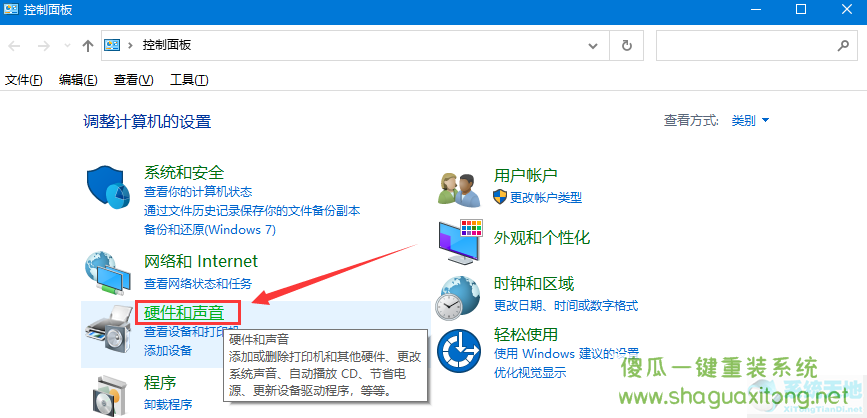
3、在硬件和声音窗口中,单击电源选项下的[更改电源按钮的功能]。
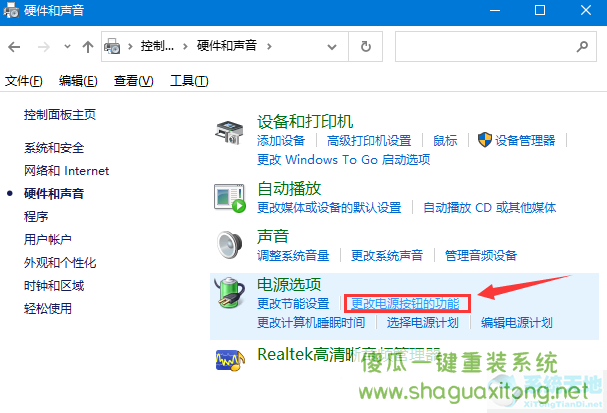
4、在系统设置窗口中,单击[更改当前不可用的设置]。
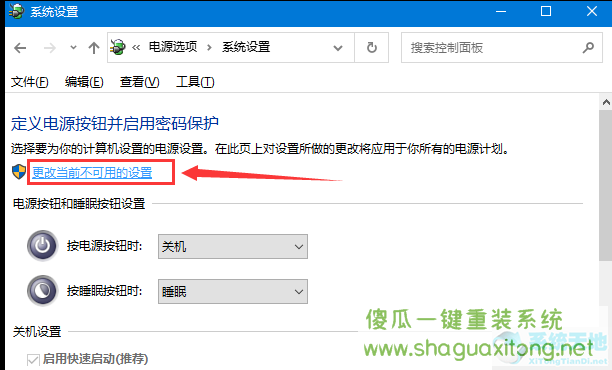
5、在关机设置下,[取消选中]启用快速启动(推荐),最后,单击[保存更改]。